Os painéis do GeoPlanner exibem informações dos indicadores de desempenho chaves (KPI) em medidores e gráficos de fácil leitura de forma que você possa visualizar e entender rapidamente os impactos de decisões do projeto em tempo real. Você pode acessar o widget do painel a partir de muitos segmentos do fluxo de trabalho do GeoPlanner . O painel exibe informações qualitativas e quantitativas sobre suas feições de ponto, linha e polígono do Cenário Ativo. Ao adicionar, atualizar e excluir feições em seu Cenário Ativo, o painel atualiza automaticamente para fornecer o retorno imediato no impacto de suas decisões do projeto.
O painel do GeoPlanner permite a você localizar impactos através de múltiplos KPIs então você pode facilmente avaliar as vantagens e desvantagens ao tentar equilibrar múltiplas prioridades para seu resultado do projeto. Estes KPIs pode ser representados como gráficos ou medidores no painel. Os gráficos fornecem indicadores qualitativos de uma desempenho do plano. Os medidores fornecem uma indicação quantitativa de um desempenho do plano. Após uma coleção de gráficos e medidores serem definidos para medir a performance de projetos em um projeto de planejamento, sua configuração pode ser facilmente compartilhada com outros membros da equipe de projeto como uma forma de padronizar os parâmetros utilizados para avaliar as alternativas entre a equipe.
Você pode configurar gráficos múltiplos e medidores dentro de um painel de forma que você possa monitorar diversos KPIs diferentes. Você também pode compartilhar um painel com seus membros da equipe do projeto ou o modelo de que um projeto foi criado. Isto ajuda a padronizar os KPIs utilizados dentro de um projeto ou através de qualquer projeto criado a partir de um modelo específico. Compartilhar um painel economiza tempo ao simplificar a configuração.
Você pode abrir o painel clicando no botão do painel na barra de ferramentas do mapa.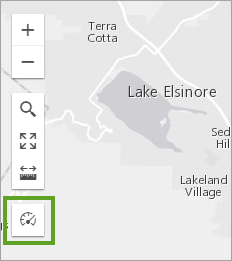
Há dois tipos de itens do painel: gráficos e medidores.
Gráficos
Os gráficos ajudam a você entender a distribuição de tipos de feição dentro de um conjunto de dados e, opcionalmente, pode ser configurado para mostrar uma indicação qualitativa de conveniência para seus planos. Cada gráfico do painel no GeoPlanner exibe dois gráficos. O gráfico na esquerda ou gráfico primário, exibe a distribuição de tipos de feição úncias da camada selecionada. O gráfico à direita ou gráfico secundário, exibe um resumo das feições de uma camada de taxação ou modelo de avaliação que cai abaixo destas feições destacadas no gráfico primário.
O gráfico seguinte representa um gráfico do painel que contém um gráfico primário das feições de polígono de uso do solo do Cenário Ativo e um gráfico secundário de uma camada de taxação de valores de casas da vizinhança. A cunha de pizza amarela representa feições residenciais neste plano. O gráfico secundário resume os tipos de feições de valores de casas da vizinhança dentro destas feições residenciais.
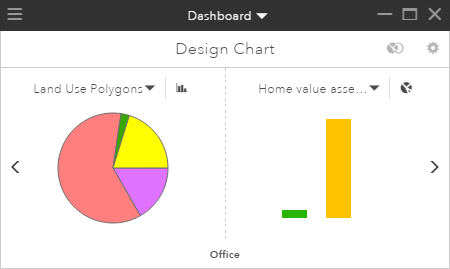
Os gráficos primários podem ajudar a responder questões, tais como as seguintes:
- Quantos hectares de área residencial há em meu projeto?
- Qual é o comprimento total de estradas em meu plano de transporte?
- Quantos poços estão dentro de uma área?
Os gráficos secundários mostram como as camadas do Cenário Ativo sobrepõem com uma avaliação ou camada de modelo de avaliação. Eles podem ajudar a responder questões, tais como as seguintes:
- Quanto de minha área residencial proposta está dentro de uma caminhada de 5 minutos do parque?
- Quanto de minha expansão de estrada proposta está dentro de uma área de densidade de população baixa?
- Quantos de meus poços estão localizados dentro de uma planície de inundação de 100 anos de um rio ou córrego?
Os gráficos são dinâmicos. Eles atualizam todas as vezes que você cria, modifica ou exclui feições dentro do seu Cenário Ativo.
Camadas de taxação e modelos de avaliação
As camadas do modelo de avaliação e taxação ajudam a você entender a conveniência de uma atividade de desenvolvimento em uma área. Estas camadas aumentam sua consciência de localidade de forma que você possa planejar e projetar mais eficazmente em um contexto geográfico fornecido. Eles são utilizados nos gráficos secundários para exibir um relacionamento para as feições no gráfico primário.
As camadas de taxação são criadas utilizadno um dos seguintes métodos:
- Execute uma ferramenta de análise a partir da lista suspensa Análise no segmento Explorar e então reclassifique a camada resultante utilizando a função classificar.
- Reclassifique qualquer camada de feição utilizando a função classificar.
Os modelos de avaliação são a saída da sobreposição de raster ponderada.
Medidores
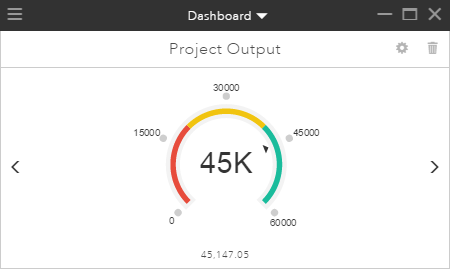
Os medidores ajudam a você entender o efeito ou resultado de seus projetos com relação a uma métrica de desempenho calculado específico. Os medidores permitem a você definir faixas e alvos apropriados para cada KPI específico que deseja avaliar seus planos. O valor apresentado em qualquer tempo fornecido na medidor é calculado em tempo real utilizando uma equação consistindo de filtros de tipo de feição, valores de atributos de feição, constantes e operadores aritméticos que você define específicos para seus KPIs.
Os medidores ajudam a responder perguntas, tais como as seguintes:
- Qual é a população projetada de um desenvolvimento de moradia?
- Qual é o rendimento projetado de uma colheita dentro de uma área?
- Quantos empregos podem ser criados a partir de um novo desenvolvimento comercial?
Os medidores também são dinâmicos. Eles atualizam todas as vezes que você cria, modifica ou exclui feições dentro do seu Cenário Ativo.
Feições selecionadas
Você pode agora exibir métricas do painel com feições selecionadas nas camadas de cenário. Isto ajudará você a focar suas métricas em subconjuntos de feições. Utilize o processo seguinte para computar métricas com feições selecionadas:
- No GeoPlanner, exiba o painel clicando no ícone de Painel no lado esquerdo do mapa.
- Clique em Design > Selecionar Feição > Múltipla Seleção.
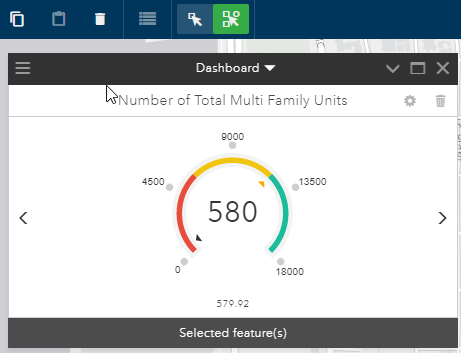
- No diálogo Múltipla Seleção , clique no menu suspenso Camada e selecione a camada de projeto do cenário que você selecionará as feições.
- Clique em Novo conjunto e Desenhar Retângulo.
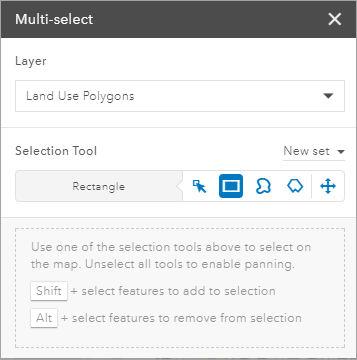
- No mapa, desenhe um retângulo em torno das feições que deseja selecionar.
Área de Estudo
Áreas de estudo representam planejamento de sub—áreas. Áreas de estudo ajudam você a focar em uma localização específica como uma vizinhança ou uma vertente. Quando você ativar uma área de estudo, o painel computará as métricas das feições de cenário dentro ou que interseccionam esta estuda área.
Maximizar
O widget Painel do GeoPlanner permite a você visualizar um único gráfico ou item do medidor de cada vez ou você pode visualizar o painel inteiro simultaneamente. Clique no botão Maximizar no canto direito superior do widget para aumentar o tamanho do widget Painel para o máximo permitido por sua resolução de tela de forma que você possa visualizar os valores de muitos ou todos os seus gráficos e medidores de uma vez. Clique no botão Restaurar ao maximizar o modo para retornar o widget para seu tamanho padrão onde um gráfico único ou medidor é exibido.

Anotação:
Ao maximizar o painel, você provávelmente irá desejar ocultar outros widgets de forma que todos os gráficos e medidores possam ser facilmente visto sem obstrução.
Configurações do Painel
Você pode especificar como as feições são incluídas nos gráficos e medidores na janela Configurações do Painel . Clique no botão Configurações do Painel  para acessar a janela Configurações do Painel .
para acessar a janela Configurações do Painel .
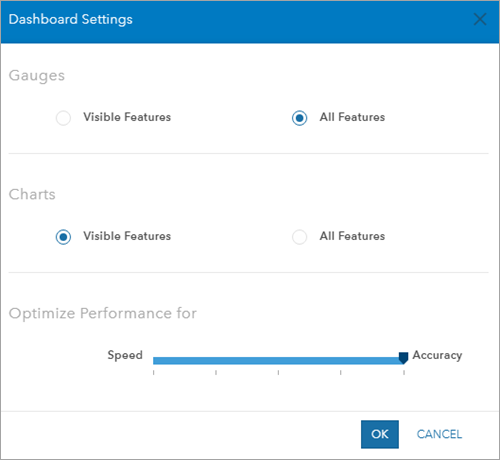
Todas as Feições
A configuração Todas as Feições indica se os gráficos e medidores irão computar todas as feições dentro de um cenário. Os gráficos computarão área, perímetro, comprimento ou contagens para todas as feições dentro de um cenário. As equações do medidor executarão com cada feição dentro de um cenário. Esta é a configuração padrão para cada novo medidor que você cria.
A criação de relatórios em Todas as Feições promove uma compreensão precisa ou mais completa de desempenho do projeto, pois cada feição do cenário é incluída em uma métrica. Utilize Todas as Feições quando você exigir uma visualização holísticos de suas métricas do projeto.
Feições Visíveis
A configuração Feições Visíveis indica que os gráficos e medidores irão computar com feições do cenário na extensão atual. Os gráficos computarão a área, perímetro, comprimento ou contagens das feições visíveis somente. As equações do medidor executarão com cada feição visível na extensão atual do GeoPlanner. Esta é a configuração padrão do gráfico do projeto e cada novo gráfico que você cria.
A criação do relatório em Feições Visíveis pode ser mais eficaz porque menos feições são incluídas em um métrica. Utilize as Feições Visíveis ao exigir alto desempenho e precisar entender uma métrica para somente as feições visíveis na tela.
O Controle Deslizante Otimizar Desempenho
Configurações do Painel incluem um controle deslizante de desempenho que pode melhorar o desempenho das computações do painel. Este controle deslizante controla como uma feição é generalizada quando buscado a partir do ArcGIS Online ou seu portal e incluído em um cálculo do painel. A generalização é o processo de simplificar feições para alterar a escala ou resolução. O controle deslizante representa uma tolerância de deslocamento máximo. Os vértices dentro desta tolerância são removidos com as feições exibidas no mapa que contém um subconjunto dos vértices da feição original.
Quando o controle deslizante for configurado para Preciso, nenhuma generalização ocorre. Os cálculos de área, perímetro e de comprimento nos gráficos e medidores serão precisos. Ao mover o controle deslizante para Velocidade, suas feições estarão mais generalizadas. Isto reduzirá a exatidão dos cálculos de área, perímetro e de comprimento em gráficos e medidores.
O gráfico seguinte mostra as distâncias de tolerância de generalização no controle deslizante Otimizar Desempenho. Quando o controle deslizante for configurado para Velocidade, a tolerância de generalização será 300m. As unidades estão em metros.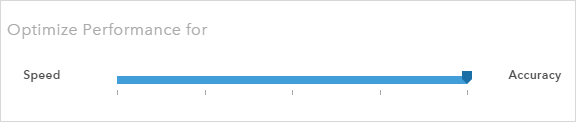
Anotação:
Considere mover o controle deslizante Otimizar Desempenho para tolerâncias de generalização maiores ao trabalhar em escalas regionais, nacionais or globais.
Camadas de Não Design
Você pode configurar camadas de não design no gráfico primário do painel. Estas camadas devem ser camadas de feição de polígono com um renderizador de valor único. Os gráficos de painel configurados com camadas de não design no gráfico primário irão somente reportar em feições visíveis.